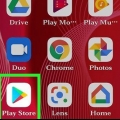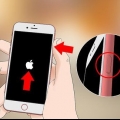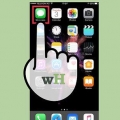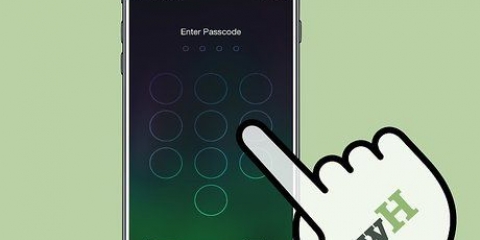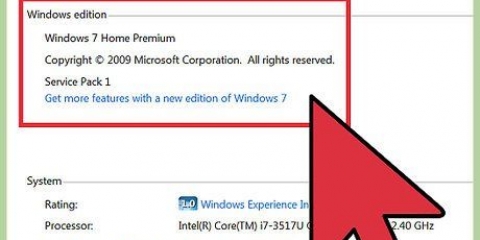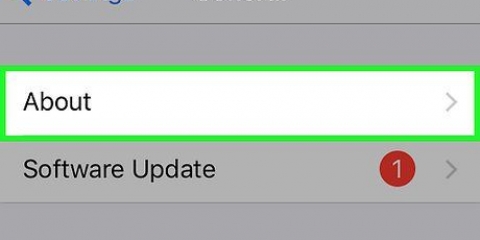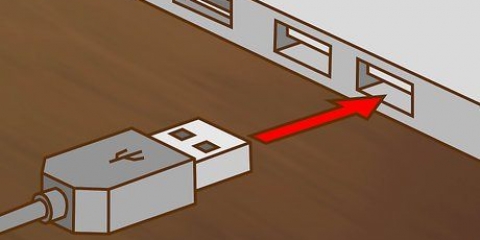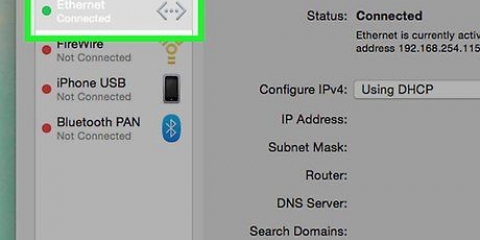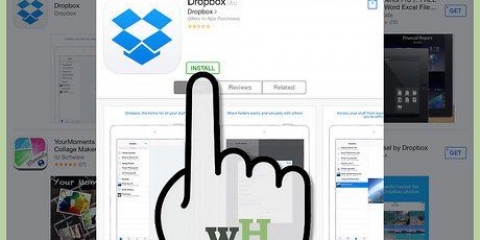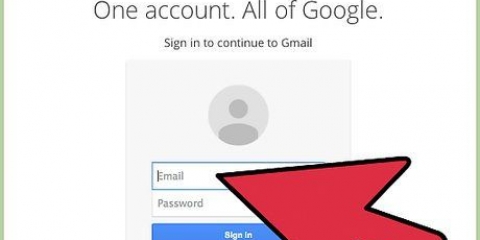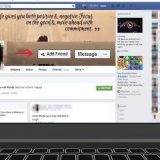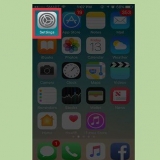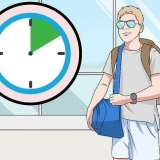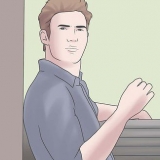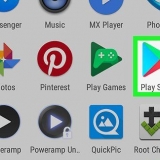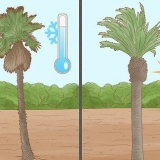Let wel: Hierdie artikel sal verduidelik hoe om Apple TV direk aan die televisie te koppel. As jy `n ontvanger gebruik, verwys na die vervaardiger se handleiding. Oor die algemeen sal die ontvanger egter tussen die Apple TV en die televisie geplaas word. Apple TV bied ook TOSLink digitale oudio-uitvoer. Indien jy gebruik, prop die een kant van die optiese kabel in die Apple TV en die ander kant in die TOSLink-uitset op jou televisie.





Skakel Tuisdeling aan op jou Apple TV. Kies Instellings in die hoofkieslys en dan Tuisdeling. Voer jou Apple ID en wagwoord in. Skakel Tuisdeling aan op iTunes. Kies Tuisdeling in die Lêer-kieslys > Skakel Tuisdeling aan. Voer dieselfde Apple ID en wagwoord in wat jy op jou Apple TV ingevoer het. 


Om toegang tot die musiek, flieks, foto`s en video`s op jou rekenaar vanaf jou Apple TV te kry, klik die groen knoppie "rekenaars" in die hoofkieslys. Relevante inhoud op jou rekenaar kan deur hierdie skerm bereik word. Om toegang te verkry tot al die musiek wat in jou iCloud gestoor is deur iTunes Match, tik die oranje knoppie "Musiek" in die hoofkieslys.




`n Apple TV. `n Hoëdefinisie (HD) televisie met HDMI-invoer, in staat om resolusies van 720p of 1080p. Een HDMI-kabel om Apple TV direk aan die televisie te koppel, of twee HDMI-kabels as jy `n ontvanger gebruik. `n Netwerk (draadloos verkies, ten minste 802.11 g). Netwerknaam en wagwoord. `n Breëband internet konneksie. `n iTunes-rekening om flieks en reekse te huur of te koop. `n Netflix- en/of Hulu-rekening om stromende inhoud van daardie verskaffers te kyk.
Gebruik apple tv
Inhoud
Is jy gereed om die kabels te sny en jouself te bevry van daardie gemors op die gewone TV? Met Apple TV kan jy hoëdefinisie-flieks huur of koop, na poduitsendings luister, Netflix, Hulu en ander video`s stroom, sport kyk en selfs toegang tot die musiek en foto`s op jou rekenaar kry—alles vanuit die gemak van jou huis! Hierdie artikel sal jou leer hoe om jou Apple TV op te stel en te gebruik sodat jy dit weer kan geniet om TV te kyk.
Trappe
Deel 1 van 3: Installeer die Apple TV

1. Pak die Apple TV uit. Installeer die Apple TV naby die televisie, met `n kragaansluiting naby, en moontlik `n Ethernet-kabel (as jy `n bedrade netwerk gebruik).
- Moenie jou Apple TV bo-op ander elektroniese toerusting sit of enigiets bo-op jou Apple TV sit nie. As u dit doen, kan dit veroorsaak dat die Apple TV oorverhit en/of die draadlose sein blokkeer.

2. Ontkoppel die HDMI-kabel. Steek die een kant van die kabel in die HDMI-poort aan die agterkant van Apple TV, en die ander kant in die HDMI-poort op jou televisie.

3. Koppel die Ethernet-kabel. As jy `n bedrade netwerk gebruik, koppel die Apple TV met die korrekte kabel.
Apple TV het ingeboude 802.11 WiFi, sodat jy tydens opstelling aan jou draadlose netwerk kan koppel.

4. Koppel die kragkabel aan. Wanneer alle ander verbindings gemaak is, steek die klein punt van die kragkabel in die Apple TV en prop dit in die muurprop.

5. Skakel die televisie aan. Dit is tyd om in die wêreld van Apple TV te duik! Gebruik die TV-afstandbeheerder om die invoer van die poort te kies wat die Apple TV gebruik.
As dit die eerste keer is dat jy Apple TV opstel, sal jy nou na die opstelskerm geneem word. As dit nie die geval is nie, moet jy kyk of alles behoorlik gekoppel is en jy die korrekte inset gekies het.
Deel 2 van 3: Stel Apple TV op

1. Verstaan jou Apple Remote. Jy sal die Apple Remote gebruik om byna alle funksies van die Apple TV te beheer. Die speel/pouse-knoppie doen presies dit! Druk en hou die menu-knoppie en die af-knoppie om Apple TV terug te stel. Wanneer jy die Apple TV terugstel, sal die Apple TV-liggie vinnig flikker. Om `n afstandbeheer te koppel, druk en hou die kieslysknoppie en die regterknoppie vir ses sekondes in. Dit sal verhoed dat Apple TV met `n ander afstandbeheerder beheer word. Weet dat daar `n gratis toepassing in die App Store is (wat gerieflik is "afgeleë" genoem) waarmee jy voordeel kan trek uit al die kenmerke (en meer) van die Apple Remote. As jy `n iPhone of iPad het, is dit `n goeie toevoeging tot jou Apple TV-ervaring. Weet dat die Apple Remote nie `n universele beheerder is nie. Jy sal die volume en ander funksies met die afstandbeheer van die televisie of ontvanger moet beheer.
- Gebruik die swart ring om die wyser op, af, links en regs te beweeg.
- Die silwer knoppie in die middel van die ring is die seleksieknoppie, wat jy gebruik om spyskaartopsies te kies, letters en meer in te voer.
- Die kieslysknoppie bring die spyskaart op of keer jou terug na die vorige skerm.
- Deur die kieslysknoppie te druk en in te hou, gaan jy terug na die hoofkieslys.
- Deur die kieslysknoppie in te hou terwyl jy na `n fliek kyk, aktiveer jy die onderskrifte.

2. Koppel aan jou draadlose netwerk. Volg die instruksies op die skerm en kies jou draadlose netwerk. As die netwerk onsigbaar is, voer die netwerknaam in. As jy die netwerk gekies het, sal jy die wagwoord moet invoer (as jy een gebruik). Klik dan Klaar.
As jy nie DHCP vir jou netwerk gebruik nie, sal jy nou die IP-adres, subnetmasker, routeradres en DNS-adres moet invoer.

3. Skakel Tuisdeling aan. Om toegang tot die musiek en video`s op jou rekenaar vanaf jou Apple TV te kry, moet jy Tuisdeling aanskakel.
Deel 3 van 3: Geniet die inhoud

1. Kyk flieks na hartelus! Met iTunes op Apple TV het jy toegang tot die nuutste flieks in volle 1080p-resolusie (v3) of 720p (v2). Deur die blaaier te gebruik, kan jy flieks vir jou versameling voorskou, huur of koop.
- Alhoewel feitlik alle inhoud in iTunes voorbeskou kan word, kan baie flieks nie gehuur word nie—slegs gekoop—vir die eerste paar weke na vrystelling op iTunes. Daarna kan die meeste films gehuur word. Soms sal `n fliek net te huur of te koop wees.
- Die TV-programme op iTunes is slegs beskikbaar vir aankoop. Jy kan inteken op `n volle seisoen. Huidige TV-programme wat op iTunes aangebied word, is gewoonlik `n dag of twee agter die oorspronklike uitsending.

2. Stroom inhoud vanaf jou iDevices. Jy kan sekere inhoud draadloos vanaf jou iPad, iPhone of iPod Touch via AirPlay stroom. Jy kan ook kies vir AirPlay Synchronous Display, wat jou televisie in `n reuseskerm vir jou iPhone of iPad verander!

3. Gebruik Tuisdeling. Home Sharing laat jou deur jou hele iTunes-biblioteek blaai en speel. Dit sluit die snitlyste in wat jy saamgestel het en die Genius-kenmerk. Jy kan ook foto`s via iPhoto op jou rekenaar bekyk. Jy kan ook `n vouer skep wat die foto`s bevat wat jy met Apple TV wil deel. Voeg hierdie vouer by via iTunes Home Sharing.

4. Kyk na Netflix en Hulu Plus. Jy het `n Netflix- en/of Hulu-rekening nodig om inhoud te speel, maar as jy een het, sal jy vir die res van jou lewe interessante inhoud kan geniet—selfs al is jy gister gebore! Om toegang tot daardie inhoud te kry, klik die Netflix- of Hulu-knoppie in die hoofkieslys.
As jy nog `n iDevice het, laai asseblief die toepassing vir Netflix af. As jy `n fliek op Netflix speel en verkies om voort te gaan om dit in die bed te kyk, skakel jou televisie af (dit sal die Apple TV onderbreek) en aktiveer Netflix op jou iDevice. Die fliek sal dan voortgaan waar jy opgehou het! Hulu+ bied soortgelyke kenmerke.

5. Geniet die wedstryd. As jy van Amerikaanse sport hou, teken in op MLB.TV (bofbal), NBA.com (basketbal) en NHL GameCenter (yshokkie). Jy kan die wedstryde regstreeks en in HD kyk, en selfs "op aanvraag" kyk wedstryde uit die argief. As jy nie `n intekening op hierdie dienste het nie, kan jy die statistieke, ranglys, skedules en hoogtepunte van vorige wedstryde gratis kyk.

6. Bly finansieel ingelig. Gebruik Wall Street Journal Live om op hoogte te bly van die finansiële wêreld, luister na kenners en kyk opsommings van die belangrikste nuus. Wall Street Journal Regstreekse uitsendings 24 uur per dag!

7. Geniet ander se lewens. Gaan YouTube, Vimeo en Flickr na. Daar is `n wêreld van gebruiker-gegenereerde inhoud daar buite, en jy kan dit bereik met die druk van `n knoppie.

8. Skop jou musikale huise. Die Radio-funksie laat jou kies uit duisende aanlyn radiokanale wat gekategoriseer is. Is jy gereed vir onvervalste blues? Klassieke musiek? Of eerder radio praat? Klik op die verlangde kategorie en kies jou gunstelingstasie. Sommige kanale het geen advertensies nie, sommige het elke nou en dan `n advertensie, maar hulle is almal gratis om na te luister in hoë gehalte.
Benodigdhede
Wenke
- As stroom `n bietjie stadig is, probeer om Apple TV vanaf die spyskaart terug te stel. Jy kan ook kies om die prop vir `n paar sekondes te ontkoppel en dan weer in te steek.
- Kanselleer jou televisie-intekening. Jy mis dalk eers die bestendige stroom van gewone televisie, maar binnekort sal jy die jongste flieks, reekse en eindelose Star Trek-herhalings sonder advertensies kan kyk.
- Gebruik iTunes of iPhoto om skyfievertoningsvouers te skep.
- As jy die TV aanskakel en jy kan nie `n sein kry nie, druk enige knoppie op die afstandbeheer. Apple TV het dalk gaan slaap—druk enige knoppie om Apple TV wakker te maak.
Waarskuwings
- Mikrogolwe kan netwerkinterferensie veroorsaak. Berei dus jou springmielies in die mikrogolf voor jy begin om jou fliek te kyk.
Artikels oor die onderwerp "Gebruik apple tv"
Оцените, пожалуйста статью
Gewilde